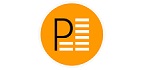Как настроить YouTube
Чтобы настроить ютуб:
- Зайдите на сайт https://www.youtube.com
- Кликните на значок «гамбургера» (три горизонтальные параллельные полоски) в левом верхнем углу экрана
- В открывшемся меню нажмите на «Настройки»
На странице настроек есть следующие разделы:
Аккаунт. Тут можно добавить сведения о себе и настроить доступ к функциям YouTube.
Уведомления. Тут можно указать, какие уведомления вы хотите получать.
Воспроизведение. Здесь можно задать параметры воспроизведения видео в браузере, с которым вы работаете.
Конфиденциальность. В данном разделе есть возможность выбрать, кому доступен список ваших подписок и сохраненные плейлисты.
Связанные приложения. Тут можно связать канал YouTube с аккаунтами в других сервисах.
Расчеты и платежи. Здесь следует указать, как вы будете совершать покупки на YouTube.
Расширенные настройки. Тут можно удалить канал, переместить его и т.д.
Как настроить ютуб канал
Что касается настройки ютуб канала, то ее можно произвести в Творческой студии YouTube. Для этого:
- Зайдите на сайт https://www.youtube.com
- Войдите в свой аккаунт
- Перейдите в Творческую студию YouTube
- В меню с левой стороны кликните на «Настройки»
- В открывшемся окошке нажмите «Канал»
Тут будут доступны три вкладки:
Основная информация. Тут можно указать страну проживания и ввести ключевые слова.
Расширенные настройки. Здесь можно задать аудиторию на уровне канала, связать канал YouTube с аккаунтом Google Рекламы, отключить показ рекламы на основе интересов зрителей и списков ремаркетинга и пр.
Доступность функций. Тут можно посмотреть, какие функции YouTube вам доступны.
YouTube: настройки воспроизведения
Как настроить ютуб на телефоне (в приложении):
Чтобы перейти в полноэкранный режим, поверните устройство горизонтально или коснитесь окна проигрывателя и нажмите на значок полноэкранного режима ![]() .
.
Чтобы изменить качество видео, коснитесь окна проигрывателя, нажмите на значок в виде трех вертикальных кружочков, выберите «Качество», выберите подходящий для вас вариант качества изображения.
Чтобы включить субтитры, нажмите на фото профиля, выберите «Настройки» и нажмите «Субтитры».
Чтобы перемотать видео вперед, дважды нажмите по правой части экрана, чтобы перемотать назад – по левой части экрана.